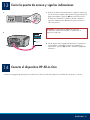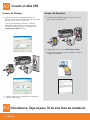HP Photosmart C7100 All-in-One Printer series Guía de instalación
- Tipo
- Guía de instalación
La HP Photosmart C7100 All-in-One Printer series es una impresora multifunción que permite a los usuarios imprimir, escanear, copiar y enviar faxes. También puede imprimir fotografías desde una tarjeta de memoria o una unidad USB. La impresora cuenta con una pantalla LCD a color para una fácil navegación y configuración. Además, permite la impresión inalámbrica desde dispositivos móviles, como teléfonos inteligentes y tabletas, a través de Wi-Fi o AirPrint.
La HP Photosmart C7100 All-in-One Printer series es una impresora multifunción que permite a los usuarios imprimir, escanear, copiar y enviar faxes. También puede imprimir fotografías desde una tarjeta de memoria o una unidad USB. La impresora cuenta con una pantalla LCD a color para una fácil navegación y configuración. Además, permite la impresión inalámbrica desde dispositivos móviles, como teléfonos inteligentes y tabletas, a través de Wi-Fi o AirPrint.
















-
 1
1
-
 2
2
-
 3
3
-
 4
4
-
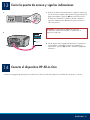 5
5
-
 6
6
-
 7
7
-
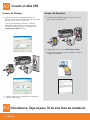 8
8
-
 9
9
-
 10
10
-
 11
11
-
 12
12
-
 13
13
-
 14
14
-
 15
15
-
 16
16
HP Photosmart C7100 All-in-One Printer series Guía de instalación
- Tipo
- Guía de instalación
La HP Photosmart C7100 All-in-One Printer series es una impresora multifunción que permite a los usuarios imprimir, escanear, copiar y enviar faxes. También puede imprimir fotografías desde una tarjeta de memoria o una unidad USB. La impresora cuenta con una pantalla LCD a color para una fácil navegación y configuración. Además, permite la impresión inalámbrica desde dispositivos móviles, como teléfonos inteligentes y tabletas, a través de Wi-Fi o AirPrint.
Artículos relacionados
-
HP Photosmart C6100 All-in-One Printer series Guía de instalación
-
HP Photosmart D7400 Printer series El manual del propietario
-
HP Photosmart C6300 All-in-One Serie Manual de usuario
-
HP Photosmart C8100 All-in-One Printer series El manual del propietario
-
HP Photosmart C7200 All-in-One Printer series El manual del propietario
-
HP Deskjet 6980 Printer series El manual del propietario
-
HP Photosmart C6300 All-in-One Printer series Guía de instalación
-
HP Photosmart C8100 All-in-One Printer series Guía de instalación
-
HP Photosmart D7400 Printer series El manual del propietario
-
HP Photosmart C7200 All-in-One Printer series Guía de instalación